文章详情页
手机qq设置QID的操作方法
浏览:177日期:2023-08-27 13:19:37
手机QQ是我们生活中经常会用到的一款社交通讯软件,在操作这款软件的时候我们可以通过手机和自己的好友聊天、开启视频通话等,随着QQ版本的不断更新,有了很多新功能的出现,就比如现在用户可以申请自己的QQID身份卡,也就是大家常说的QID,设置之后可以让好友更容易的找到你,并且还是全网唯一的专属ID,想必有很多用户都想要设置这个功能,只是不知道要如何操作来设置QID,那么接下来小编就跟大家分享一下手机QQ设置QID的具体操作方法吧,有需要的朋友不妨来看看。
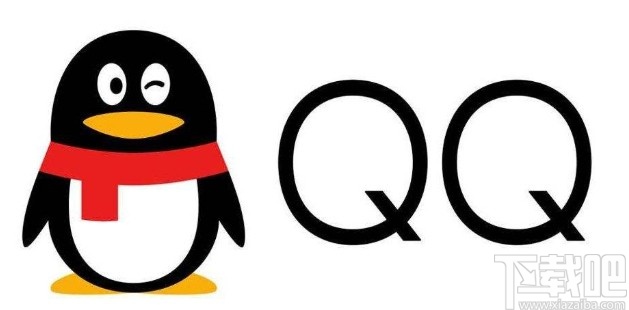
1.首先我们打开QQ之后,在消息界面点击左上角的个人头像,然后在出现的菜单界面中找到设置图标,点击进入到设置界面。
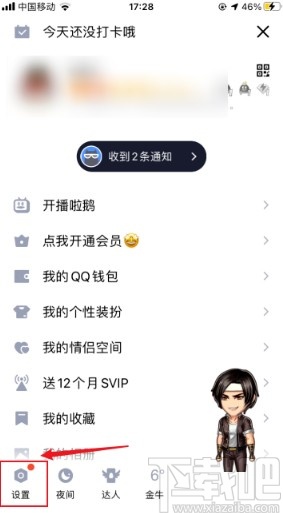
2.在这个设置界面,我们找到账号管理这个选项,点击进入到账号管理的界面,如下图中所示。
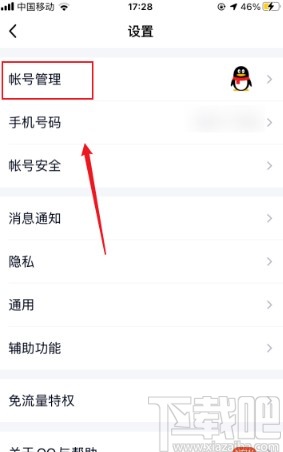
3.点击进入到账号管理界面之后,在其中就可以看到有QID这个设置选项了,然后需要点击进入到其中。
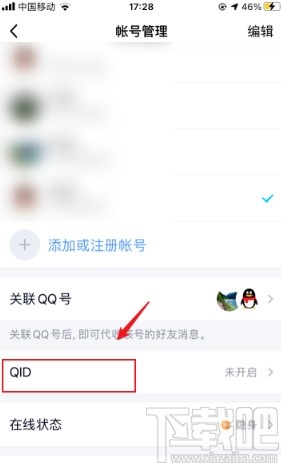
4.点击进入到这个QID界面之后,找到其中的立即生成这个按钮,如下图中所示,点击之后可以开始设置相关的样式。

5.根据自己的需求对QID的样式进行设置之后点击下方的这个确认按钮,如下图中所示,确认对样式的设置。
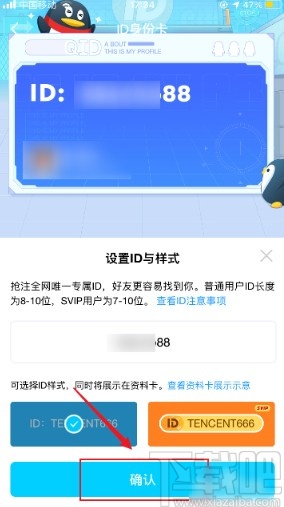
6.点击确认之后,最后还有一个确认窗口,如下图中所示,确认设置的话点击其中的确定按钮即可。
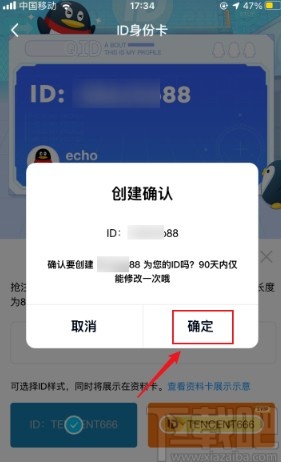
使用上述教程中的操作方法我们就可以在手机QQ中设置QID了,还不知道要如何操作的朋友赶紧试一试这个方法吧,希望这篇教程能帮助到大家。
标签:
qq
上一条:百度网盘app创建共享文件夹的方法下一条:京东app关闭横幅提醒的方法
相关文章:
排行榜

 网公网安备
网公网安备